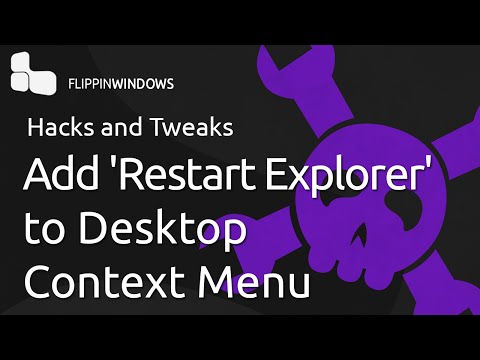इंटरनेट कैश और कुकीज को हटाने के लिए, आमतौर पर डिस्क क्लीनअप यूटिलिटी का उपयोग करता है, कुछ तृतीय-पक्ष जंक क्लीनर या कोई भी इंटरनेट एक्सप्लोरर मेनू के माध्यम से इसे भी कर सकता है - सेटिंग्स> सुरक्षा ब्राउज़िंग इतिहास हटाएं। पर क्लिक करना ब्राउज़िंग इतिहास हटाएं अस्थायी इंटरनेट फ़ाइलें, कुकीज, सहेजे गए पासवर्ड और वेब फॉर्म जानकारी हटा देता है।

विशेष डोमेन के लिए अस्थायी इंटरनेट फ़ाइलें और कुकीज़ हटाएं
लेकिन क्या होगा यदि आप किसी विशेष वेबसाइट के लिए अस्थायी इंटरनेट फ़ाइलें कैश और कुकीज़ को हटाना चाहते हैं, तो मूल रूप से किसी भी तृतीय-पक्ष टूल का उपयोग किए बिना, जिसमें यह कार्यक्षमता शामिल हो सकती है? इस सवाल का आसान जवाब उपयोग करना है डेवलपर उपकरण इंटरनेट एक्सप्लोरर में।
इंटरनेट एक्सप्लोरर 10
सबसे पहले, उस वेबसाइट पर जाएं जिसका कैश आप हटाना चाहते हैं। अगला, दबाएं F12 डेवलपर टूल्स को खोलने के लिए इंटरनेट एक्सप्लोरर 10 । ऐसा करने के बाद, आप इंटरनेट एक्सप्लोरर 10 के नीचे एक पैनल खोलेंगे। ये डेवलपर टूल्स हैं। डेवलपर टूल्स वेब साइट डेवलपर्स को माइक्रोसॉफ्ट जेस्क्रिप्ट को जल्दी से डीबग करने, विंडोज इंटरनेट एक्सप्लोरर के लिए विशिष्ट व्यवहार की जांच करने, या एक नए डिज़ाइन को प्रोटोटाइप करने के लिए तेजी से पुनरावृत्ति करने या ऑन-द-फ्लाई की समस्या का समाधान करने में सक्षम बनाता है।

पर क्लिक करें कैश अपने सब-मेन्यू को खोलने के लिए। आप यहाँ कर सकते हैं:
- पूरा ब्राउज़र कैश साफ़ करें
- इस डोमेन के लिए ब्राउज़र कैश साफ़ करें
- कुकीज़ अक्षम करें
- साफ़ सत्र कुकीज़
- इस डोमेन के लिए कुकीज़ साफ़ करें
- कुकी जानकारी देखें।
इस उप-मेनू का उपयोग करके, आप किसी विशेष डोमेन के लिए ब्राउज़र कैश या कुकीज़ को हटाने में सक्षम होंगे। पर क्लिक करना इस डोमेन के लिए ब्राउज़र कैश साफ़ करें (हॉटकी Ctrl + D) केवल ब्राउज़र कैश और वर्तमान डोमेन से संबंधित सभी अस्थायी फ़ाइलों को हटा देता है। चुनना डोमेन के लिए कुकीज़ साफ़ करें, इस विशेष डोमेन से सभी कुकीज़ हटा देता है।
संयोग से, आप उस डोमेन के लिए कुकीज के बारे में जानकारी जैसे नाम, मूल्य, सब-डोमेन, यदि कोई हो, तो कुकी की पथ और समाप्ति तिथि भी देख सकते हैं।
इंटरनेट एक्सप्लोरर 11
vinsin टिप्पणियों में उल्लेख है कि इसे करने के लिए इंटरनेट एक्सप्लोरर 11, आईई 11 खोलें। एफ 12 दबाकर डेवलपर टूल्स शुरू करें।

इंटरनेट एक्सप्लोरर 12
इंटरनेट एक्सप्लोरर 12 में, आईई 12 खोलें और वेब पेज पर जाएं। फिर डेवलपर टूल्स खोलने के लिए एफ 12 दबाएं।

यदि आप एक हैं माइक्रोसॉफ्ट बढ़त उपयोगकर्ता, तो यह ब्राउज़र आपको विशेष वेबसाइटों के लिए कैश या कुकीज़ को हटाने नहीं देता है। आपको संपूर्ण ब्राउज़िंग इतिहास और कैश को हटाना होगा।
यदि आप एक हैं क्रोम या फ़ायरफ़ॉक्स उपयोगकर्ता, यह पोस्ट देखें: एक विशिष्ट वेबसाइट के लिए साफ़ कैश और कुकीज़।
समाप्त हो चुके कुकीज़ क्लीनर आपको इंटरनेट एक्सप्लोरर में समाप्त हो चुके कुकीज़ को हटाने में मदद करेंगे।
संबंधित पोस्ट:
- ब्राउज़र स्वतंत्र कुकीज़ - बैग को बिल्ली से बाहर निकाल देता है?
- अक्षम करें, इंटरनेट एक्सप्लोरर, क्रोम, फ़ायरफ़ॉक्स, ओपेरा ब्राउज़र में कुकीज़ सक्षम करें
- DNS लुकअप को समझना: डी 101 के लिए एक गाइड
- विंडोज 10/8/7 में कुकीज़ फ़ोल्डर का स्थान
- क्रोम, फ़ायरफ़ॉक्स में विशिष्ट वेबसाइट के लिए साफ़ कैश और कुकीज़